L'un des avantages de Chrome est que nous pouvons jouer avec des fonctionnalités expérimentales. Cela signifie que nous pouvons installer des versions bêta ou même alpha, mais nous pouvons également essayer certaines des versions vraiment des choses expérimentales qui n'ont pas été incluses même sur la plupart des versions alpha à travers ce qui est appelés "drapeaux".
Voyons ce qu'ils sont et comment commencer à casser des choses.
Que sont les drapeaux Chrome ?
Les drapeaux sont des fonctionnalités expérimentales, ainsi que des fonctionnalités dont la plupart des utilisateurs n'auront pas besoin et qui sont enterrées dans un endroit où elles ne seront pas activées accidentellement.
Certaines sont des fonctionnalités que Google travaille à mettre en œuvre, d'autres sont simplement des choses testées pour savoir si cela devrait même fonctionner sur la création d'une fonctionnalité stable, et certains sont là parce que certains cas d'utilisation obscurs signifient qu'il doit y avoir un moyen de faire un chose.
Les choses expérimentales sont cool quand elles sont cool, mais pas tellement quand elles ne le sont pas.
Les drapeaux peuvent améliorer votre expérience d'utilisation de Chrome ou l'aggraver - c'est ainsi que les choses se passent avec tout ce qui est encore dans sa phase expérimentale. Ils peuvent également vous permettre d'accéder à du contenu que vous ne seriez normalement pas en mesure de voir ou d'utiliser, comme des sites Web de réalité virtuelle ou des fonctionnalités d'autres produits Google comme Youtube qui ne sont pas encore prêts pour le grand public.
Ils peuvent également modifier le fonctionnement de Chrome lui-même en modifiant les paramètres d'accélération matérielle ou de gestion de la mémoire, ce qui peut entraîner des problèmes. Ces problèmes peuvent être simples et résolus en inversant un paramètre, ou considérablement aggravés. Je n'ai jamais entendu parler de quelqu'un qui ruine un ordinateur en changeant un drapeau, mais il y a une première fois à tout, donc il faut être prudent.
La plupart des gens ne sont probablement pas intéressés par la modification des drapeaux Chrome, et c'est probablement pour le mieux. Mais si vous êtes du genre à ne pas pouvoir partir assez bien seul, Chrome est là pour vous.
Comment accéder aux drapeaux de Chrome
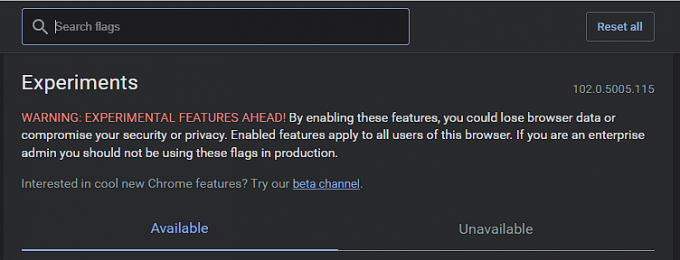
Pour changer tous les drapeaux, vous devez savoir où ils se trouvent. Ils ne sont pas exactement à découvert, mais heureusement, ils ne sont pas difficiles à découvrir. Que vous utilisiez l'un des meilleurs Chromebooks, Chrome sur un autre ordinateur ou même Chrome sur votre téléphone, vous y accédez de la même manière.
- Dans l'Omnibox (la barre d'adresse de Chrome) sur un onglet vide, saisissez ce qui suit: chrome://flags/
Vous serez accueilli par un message vous avertissant qu'il peut s'agir de paramètres expérimentaux et que les choses peuvent mal tourner. C'est vrai - vous pouvez rendre Chrome inutilisable si vous changez la mauvaise chose, et vous pouvez aussi faire pire. C'est plus que Google se couvre au cas où vous casseriez quelque chose, et c'est un avertissement auquel vous devriez prêter attention.
En haut de la page, vous verrez une zone de recherche dans laquelle vous pouvez rechercher un drapeau spécifique dont quelqu'un ou un site Web pourrait vous avoir parlé. Google est assez bon pour la recherche.
Vous verrez également une liste des drapeaux eux-mêmes. Chaque entrée contient une brève description de ce que le paramètre change, un bouton pour activer ou désactiver l'indicateur et un lien hypertexte vous permettant d'accéder à cet indicateur via l'Omnibox sans effectuer de recherche. Tel que chrome://flags/#enable-parallel-downloading qui vous amène au drapeau qui permet à Chrome de télécharger plusieurs fichiers en même temps au lieu d'un seul. C'est un bon exemple d'un drapeau qui ne nuira à rien si vous voulez l'essayer.
Il y a toujours un moyen de revenir en arrière à moins que vous ne changiez un drapeau qui supprime le bouton de réinitialisation.
Pour modifier un drapeau, cliquez ou appuyez sur le bouton dans sa liste. Vous verrez trois choix: Par défaut, Activer et Désactiver. Activer et désactiver sont assez simples à comprendre, mais par défaut peut vous jeter. cela signifie simplement que vous voulez que le réglage revienne à ce qu'il était avant de commencer à changer les choses. c'est pratique car cela signifie que vous n'avez pas à vous rappeler si vous l'avez activé ou désactivé.
Le bouton le plus important se trouve tout en haut de la page à côté de la zone de recherche: Réinitialiser tout par défaut. C'est votre carte de sortie de prison, et tant que vous pouvez toujours démarrer Chrome et y accéder, vous pourrez retourner là où vous étiez avant de casser quoi que ce soit.
Quelques drapeaux utiles à essayer
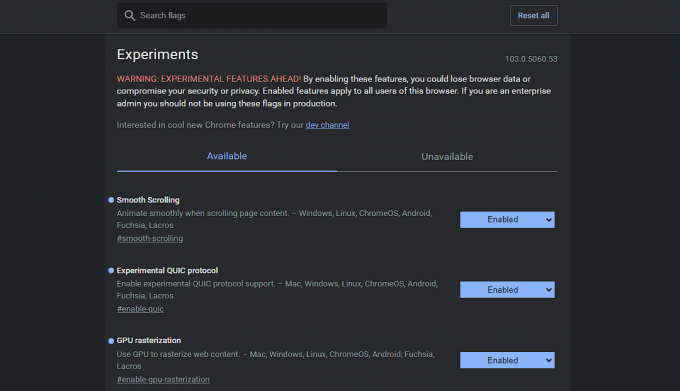
Vous avez peut-être atterri sur cette page dans l'espoir de voir quels différents drapeaux vous devriez essayer. Comme nous l'avons répété tout au long de cet article, tous les drapeaux ne sont pas identiques, et à moins que vous ne sachiez ce que vous faites, vous voudrez peut-être simplement éviter de jouer avec eux.
Mais nous avons compilé une liste de quelques drapeaux qui pourraient aider à améliorer votre expérience de navigation Chrome. Pour rappel, bien que vous puissiez accéder aux drapeaux Chrome à partir d'un Chromebook, le meilleurs téléphones Android, ou le navigateur Chrome sur votre ordinateur, cela ne signifie pas que l'activation d'un indicateur fonctionnera réellement. Il est également important de savoir que certains drapeaux que vous voyez mentionnés en ligne ne sont pas disponibles, tandis que d'autres sont limités à la version de Chrome que vous utilisez (stable, beta, dev, canary).
- chrome://flags#enable-parallel-downloading - Activez le téléchargement parallèle pour accélérer la vitesse de téléchargement.
- chrome://flags/#show-autofill-type-predictions - Annote les formulaires Web avec des prédictions de type de champ de remplissage automatique en tant que texte d'espace réservé.
- chrome://flags/#enable-gpu-rasterization - Utilisez le GPU pour pixelliser le contenu Web.
- chrome://flags/#enable-reader-mode - Permet l'affichage de pages Web simplifiées en sélectionnant « Personnaliser et contrôler Chrome » > « Disstill page ».
- chrome://flags/#smooth-scrolling - Animer en douceur lors du défilement du contenu de la page.
Bien qu'il soit possible de passer et d'activer un tas de drapeaux en même temps avant d'appuyer sur le Relancer bouton, nous vous déconseillons de le faire. Au lieu de cela, assurez-vous d'appuyer sur le bouton après avoir activé chaque indicateur, juste pour vous assurer que Chrome se charge correctement et que la fonctionnalité que vous avez activée fonctionne réellement. Sinon, vous pourriez vous retrouver avec une expérience interrompue jusqu'à ce que vous ayez tout réinitialisé.
Devriez-vous changer certains drapeaux ?
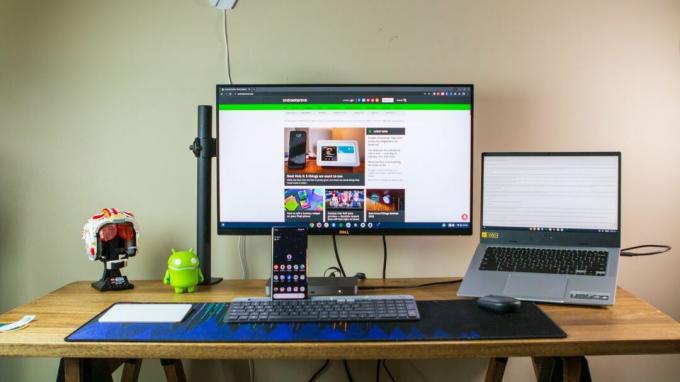
Ahh. C'est la viande de tout cela, n'est-ce pas? Ces choses expérimentales sont là, et nous pouvons les essayer à notre guise, en connaissant les risques encourus. Tant que vous comprenez ces risques - vous pourriez perdre des données de navigateur ou compromettre votre sécurité ou votre confidentialité - il n'y a rien de mal à essayer des choses.
Vous verrez des conseils sur la modification des drapeaux en ligne chaque fois que quelqu'un en trouve un bon, mais vous ne devriez probablement pas commencer à bloquer les boutons simplement parce que vous le pouvez. Un exemple de drapeau dont vous avez peut-être entendu parler est le drapeau QUIC — chrome://flags/#enable-quic. QUIC est le protocole expérimental de Google, et il signifie Connexion Internet UDP rapide.
Son objectif est de fournir une navigation Web sécurisée plus rapide que les protocoles TLS/SSL existants et, à certains égards, c'est plutôt bon. Une façon dont ce n'est pas si bon est que la plupart des serveurs Mitmproxy sont incapables de filtrer les sites Web qui vous proposent des pages à l'aide de QUIC. Si vous avez besoin d'utiliser un mitmproxy (vous le sauriez si vous l'avez fait), vous pouvez désactiver le drapeau QUIC afin qu'il ne soit jamais utilisé et que chaque site vous serve en utilisant TSL/SSL.
Ne changez jamais un drapeau pour quelque chose que vous ne comprenez pas. Faites-moi confiance, car j'appuie sur des boutons avant de les lire.
Bien sûr, il y a beaucoup d'autres drapeaux qui peuvent tout aggraver, ce sont ceux que vous devez surveiller. Je ne vais pas commencer à parler de ceux que j'ai essayés et qui ont tout aggravé à part dire Web Assembly Les drapeaux vont casser votre navigateur, et les drapeaux du plug-in NaCI sont des choses que vous devez savoir avant d'appuyer sur boutons. Faites confiance à une personne qui vient d'appuyer sur des boutons et qui était désolée.
